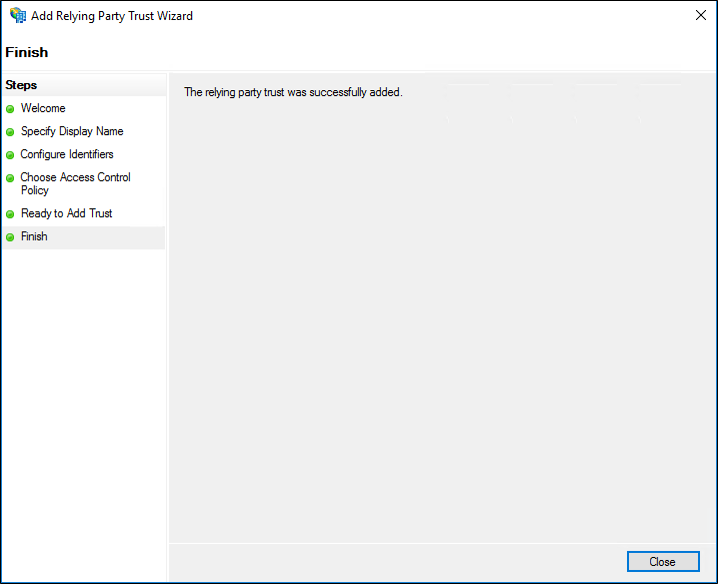Criar um objeto de confiança de terceira parte confiável sem reconhecimento de declarações
No snap-in de gerenciamento dos AD FS, as relações de confiança de terceira parte confiável sem reconhecimento de declarações são objetos criados para representar a confiança entre o serviço de federação e um único aplicativo baseado na Web que não reconhece declarações e que é acessado por meio do Proxy de aplicativo Web.
Um objeto de confiança de terceira parte confiável sem reconhecimento de declarações é do tipo que consiste em identificadores, nomes e regras para autenticação e autorização quando a relação de confiança da terceira parte confiável é acessada por meio da Proxy de aplicativo Web. Esses aplicativos baseados na Web que não dependem de declarações, ou seja, esses aplicativos integrados baseados na autenticação do Windows, podem ter regras de autorização que impõem acesso baseado em declarações quando o acesso é externo à rede corporativa por meio do Proxy de aplicativo Web.
Para adicionar um novo objeto de confiança de terceira parte confiável sem reconhecimento de declarações, usando o snap-in de Gerenciamento dos AD FS, execute o procedimento a seguir.
A associação em Administradores, ou equivalente, no computador local é o mínimo necessário para concluir este procedimento. Examine os detalhes sobre como usar as contas e as associações de grupo adequadas em Grupos locais e de domínios padrão.
Para criar um objeto de confiança da terceira parte confiável sem reconhecimento de declarações manualmente
No Gerenciador do Servidor, clique em Ferramentas e depois selecione Gerenciamento do AD FS.
Em Ações, clique em Adicionar Objeto de Confiança de Terceira Parte Confiável.
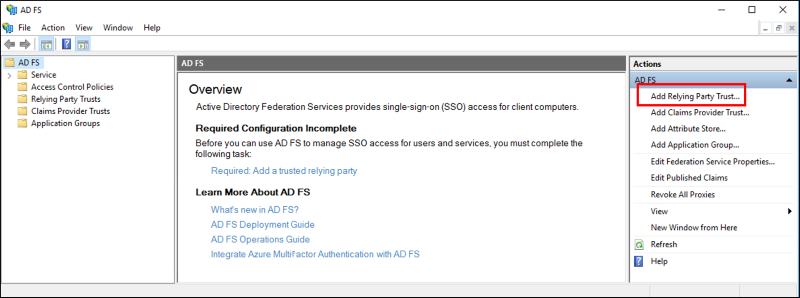
Na Página inicial, escolha Sem reconhecimento de declarações e clique em Iniciar.
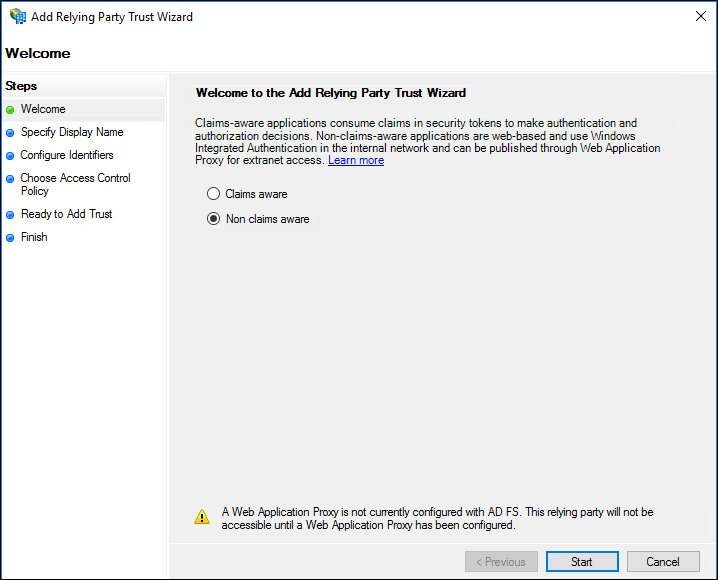
Na página Especificar Nome de Exibição, digite um nome em Nome de exibição, em Notas digite uma descrição para essa terceira parte confiável e, em seguida, clique em Avançar .
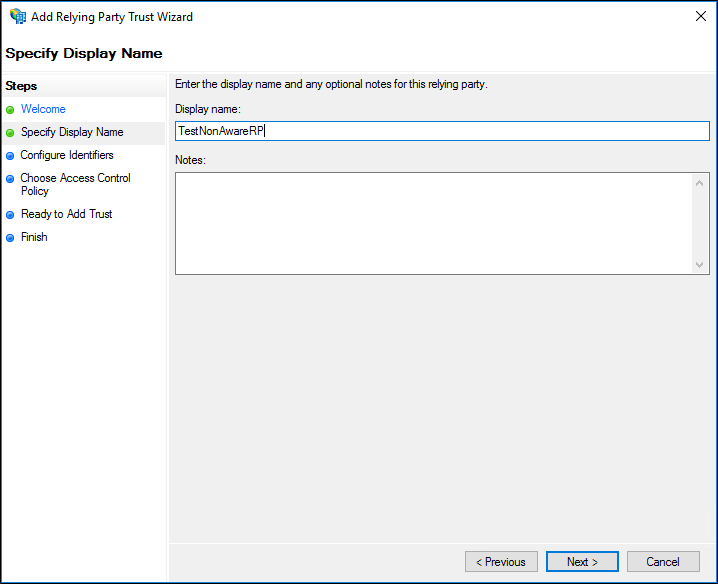
Na página Configurar Identificadores, especifique um ou mais identificadores da terceira parte confiável, clique em Adicionar para adicioná-los à lista e clique em Avançar.
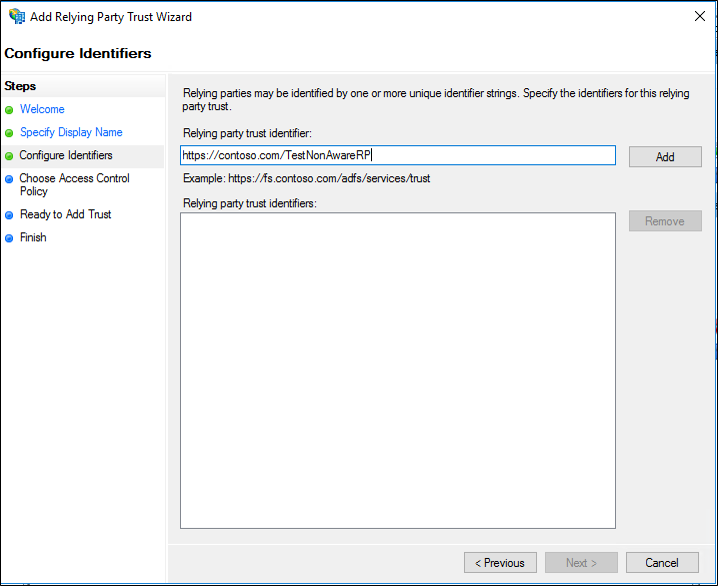
Em Escolher Política de Controle de Acesso, escolha uma política e clique em Avançar. Para obter mais informações sobre as políticas de controle de acesso, confira Políticas de controle de acesso no AD FS.
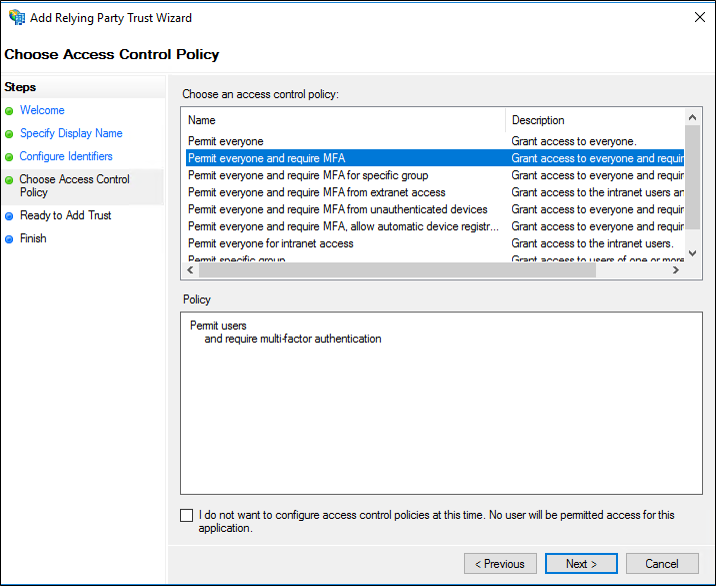
Na página Pronto para adicionar confiança, revise as configurações e clique em Avançar para salvar as informações do objeto de confiança de terceira parte confiável.
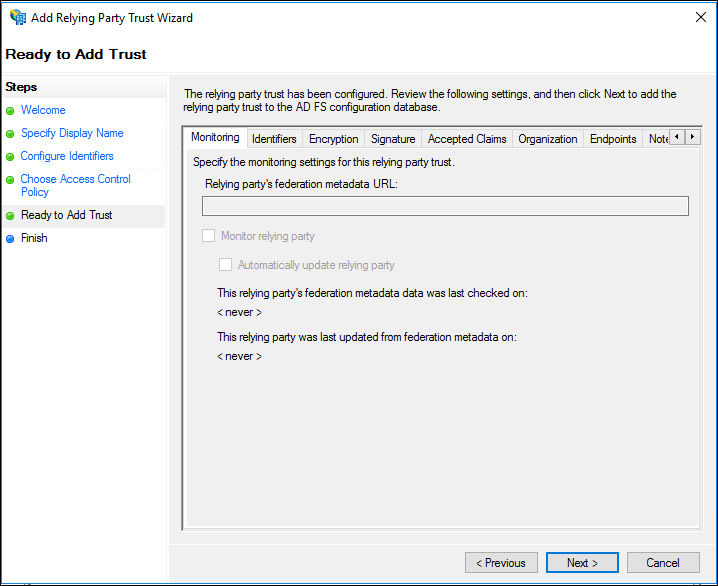
Na página Concluir, clique em Fechar. Essa ação exibe automaticamente a caixa de diálogo Editar Regras de Declaração.